Come cambiare sfondo PS4
Sei stufo del solito sfondo che vedi ogni volta accendi la tua PlayStation 4? Possibile che i tuoi amici vantino degli sfondi che non avevi mai visto? Alcuni di questi sembrano essere addirittura creati usando foto e immagini personali, e vorresti tanto sapere come raggiungere un risultato del genere anche sulla tua PS4. Le cose stanno in questo modo, dico bene? Allora sappi che, se vuoi, ci sono qui io a darti una mano.
Leggendo questo mio tutorial, infatti, scoprirai passo dopo passo come cambiare sfondo su PS4 avvalendoti di tutte le possibilità di personalizzazione dello sfondo e del tema della console Sony. Nei prossimi capitoli ti spiegherò, dunque, come puoi scegliere degli sfondi tra quelli preimpostati sulla console, come scaricarne di nuovi e perfino come crearne di personalizzati partendo da foto e immagini personali.
Allora, cosa ne dici di cimentarti subito in questa nuova esperienza e dare un look completamente rinnovato allo sfondo e ai menu della tua console? Vedrai che, seguendo le mie indicazioni, non sarà affatto difficile capire cosa fare e come generare degli sfondi mai visti. Sono sicuro che con un pizzico di impegno e leggendo attentamente questo tutorial, una volta accesa la tua PS4 stenterai perfino a riconoscerla! A questo punto non mi rimane che augurarti buona lettura e buon divertimento!
Indice
- Informazioni generali
- Come cambiare sfondo su PS4
- Impostare uno sfondo predefinito
- Impostare uno sfondo scaricato dal PS Store
- Creare uno sfondo personalizzato PS4
- Ripristinare lo sfondo originale
Informazioni generali

Inizio subito dandoti alcune informazioni importanti per approfondire l’argomento temi e sfondi su PS4. Devi sapere che Sony ha deciso di offrire a tutti i giocatori la possibilità di personalizzare l’interfaccia della propria console, aggiungendo, aggiornamento dopo aggiornamento, nuove opzioni.
Per questo motivo, con il tutorial che stai leggendo ti illustrerò i diversi passaggi per impostare uno sfondo personalizzato su PlayStation 4, così come uno scaricato o già presente nel menu temi della console. Tuttavia, per poter fare tutto questo, devi prima assicurarti di aver aggiornato il firmware della PS4 all’ultima versione disponibile. L’aggiornamento della console dovrebbe avvenire in automatico ma, qualora così non fosse, ti suggerisco di rivedere la procedura di aggiornamento con la mia apposita guida.
In aggiunta, nel caso la tua intenzione fosse quella di impostare uno sfondo personalizzato, ci sono ulteriori accortezze da tenere a mente. Prima di tutto, è importante disporre di un account utente PlayStation 4 e di un account PSN online; immagino tu li abbia già ma, se così non fosse, ecco spiegato qui come devi fare per averli. Ovviamente, questo presuppone anche che tu abbia una connessione a Internet e che la tua console sia connessa alla Rete. La connessione non servirà solo alla creazione degli account ma anche per il download dei temi, degli sfondi e delle immagini ad alta risoluzione da usare.
Infine, prima di iniziare con la descrizione delle procedure dettagliate, voglio consigliarti di avere a disposizione una chiavetta USB a portata di mano. Se ti stai domandando il perché, troverai risposta più avanti.
Come cambiare sfondo su PS4
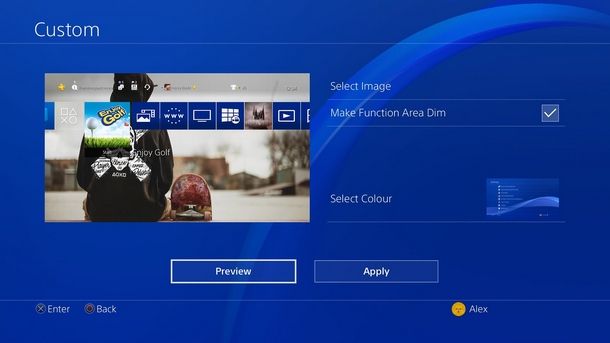
Fatte le dovute premesse di cui sopra, possiamo parlare delle possibilità di personalizzazione degli sfondi su PS4. Come avrai modo di constatare tu stesso, la procedura da seguire per il cambio di sfondo è molto semplice, con qualche attenzione in più richiesta per la creazione di quelli personalizzati. Vedrai che, in men che non si dica, il menu della tua PlayStation 4 sarà unico e personale!
Impostare uno sfondo predefinito
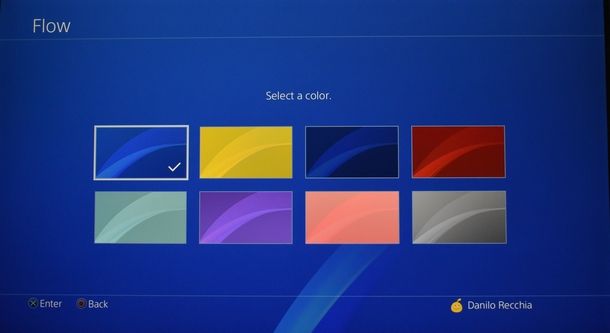
Il primo, importante, passo per cambiare lo sfondo della PS4 è quello di individuare il menu dedicato a quest’operazione. Inizia accendendo la tua PS4 e premi il pulsante Su del controller per poi scorrere verso destra il menu superiore. Individua dunque l’icona Impostazioni (quella a forma di cassetta degli attrezzi), accedi ad esso, premendo il tasto X sul controller, e cerca la voce Temi, per accedervi. Su aprirà una schermata con due opzioni: sceglie la prima, cioè Seleziona tema.
Nella schermata successiva, avrai ben visibile tutta la scelta di temi disponibili sul tuo sistema PS4. Se vuoi cambiare il tema e lo sfondo scegliendone uno tra quelli predefiniti della console, hai tre opzioni a tua disposizione: Flow, Dual e Particle.
Se non hai mai cambiato lo sfondo originale, quello che visualizzi è Flow blu, quindi una volta che confermerai una tipologia di sfondo alternativa, ti verrà chiesto anche di scegliere tra più colori. Seleziona l’icona del colore che vuoi impostare, con il tasto X del controller, e avrai così cambiato lo sfondo attuale della tua PS4 con un tema predefinito.
Impostare uno sfondo scaricato dal PS Store
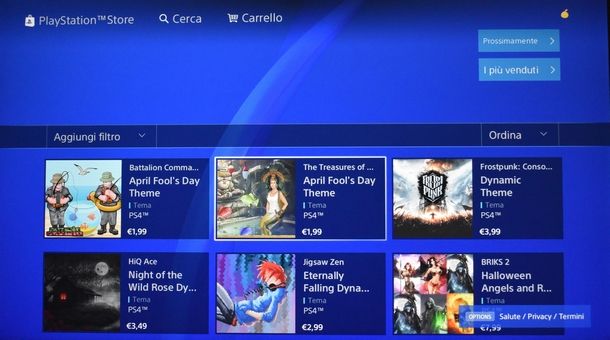
Passo ora a descriverti la procedura per cambiare sfondo della PS4 con uno dei tanti sfondi disponibili sul PlayStation Store. A tal proposito ti ricordo che sul PS Store esistono sia sfondi gratuiti, offerti periodicamente o stabilmente, sia quelli a pagamento.
Se per i primi basta solamente disporre di un account PSN, per quelli da acquistare occorre pagare su PlayStation Store, come si fa con i giochi e gli altri contenuti offerti dalla piattaforma.
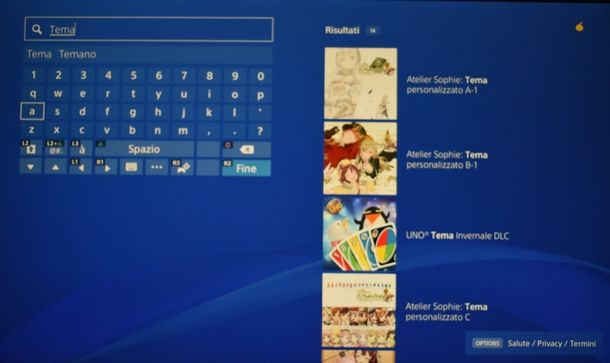
Una volta entrato nel PlayStation Store dalla PS4, tramite l’icona della busta della spesa con il simbolo PlayStation, puoi aprire la ricerca, premendo il tasto Su del controller e poi il tasto X sull’icona con la lente di ingrandimento.
Adesso, scrivi con il tastierino su schermo la parola "Tema", per ottenere i risultati dei temi disponibili al download. Una volta scelto quello da usare, premi il pulsane Scarica. In alternativa, nel menu Tema delle Impostazioni, troverai l’icona del PS Store con il collegamento diretto al catalogo dei temi disponibili al download.
A scaricamento ultimato, non dovrai far altro che recarti nel menu Temi come visto per la procedura dello sfondo predefinito. La differenza starà nel fatto che, oltre ai temi preimpostati (Flow, Dual e Particle), vedrai l’icona dei temi scaricati.
Non ti resta, dunque, che confermare, con il tasto X del controller, il tema da usare e goderti la nuova estetica dei menu di PS4!
Creare uno sfondo personalizzato
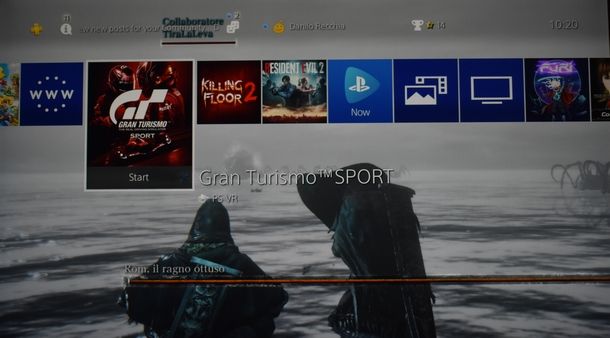
Arrivato a questo punto, passo a descriverti la procedura da seguire per mettere uno sfondo personalizzato su PS4.
Il primo passo che devi compiere è sicuramente quello di procurarti una chiavetta USB. In alternativa, potresti usare un hard disk esterno o qualsiasi altro dispositivo di memorizzazione USB.
Se avessi bisogno di acquistare un dispositivo di memorizzazione USB, prendine uno non troppo capiente (i temi sono di piccole dimensioni), ad esempio una chiavetta USB, come quelle che ti ho consigliato nella mia guida all’acquisto dedicata.
Bene, ora che ti sei munito di dispositivo di memorizzazione USB è il momento di iniziare con la personalizzazione. Prendi il dispositivo USB a tua disposizione e collegalo al tuo PC (o, comunque, al dispositivo che contiene le immagini che vuoi usare come sfondo personale su PS4).
Quando l’unità verrà riconosciuta, dovrai aprirla e al suo interno creare una nuova cartella denominata IMAGES (in maiuscolo).
Procedi, dunque, inserendo tutte le immagini che vuoi usare come sfondo per PS4 nella cartella appena creata. In quest’operazione ti raccomando di preferire immagini ad alta risoluzione, purché non superino la risoluzione di 1920×1080 pixel su PS4 e PS4 Slim e di 3860×2160 pixel su PS4 Pro. Ti ricordo che puoi usare anche uno degli screenshot che hai realizzato su PS4 (premendo il tasto Share del controller).
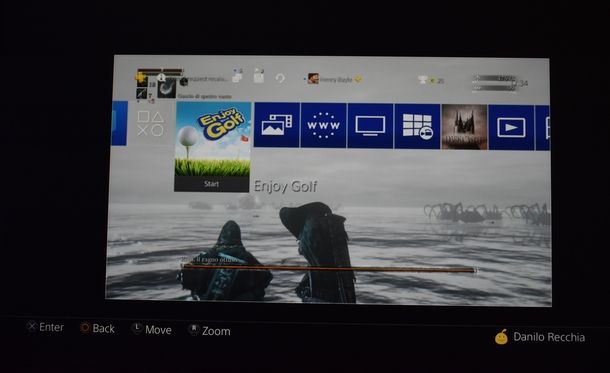
Adesso arriva la parte più bella, quella in cui applicare i tuoi personalissimi sfondi alla PS4. Provvedi, dunque, a rimuovere la chiavetta USB dal PC (o, comunque, dal dispositivo che conteneva le tue immagini) e collegalo a una delle porte USB disponibili sulla console.
Recati poi nel menu Impostazioni di PS4, al quale puoi accedere premendo il tasto Su del controller nella schermata principale, spostandoti verso destra e premendo il tasto X sull’icona con la cassetta degli attrezzi.

Aperto questo menu, scendi fino alla voce Temi, aprila e vai sull’opzione Seleziona tema, quindi premi X sulla voce Personalizzata e, infine, su quella Seleziona immagine. Arrivato qui puoi confermare la scelta Dispositivo di archiviazione USB, per visualizzare tutte le immagini copiate precedentemente sulla memoria esterna.
Una volta scelta l’immagine da usare come sfondo, puoi anche modificarla, per esempio usando le levette analogiche, per fare lo zoom sulle parti che vuoi usare. Con lo stesso metodo puoi anche cambiare l’angolazione. L’importante è confermare i cambiamenti, ogni volta, con il tasto X del pad.
Il passo successivo è la scelta dell’opzione Attenua area funzioni, che serve ad aggiungere uno spazio grigio trasparente nella parte alta dello schermo, proprio dove compare il testo che descrive i menu di PS4. L’ultimo step della personalizzazione richiede invece la scelta del colore dello sfondo quando quello personalizzato non viene mostrato.
Mi sento di suggerirti un’ultima accortezza prima di applicare i cambiamenti, ossia premere il tasto X sulla voce Anteprima, così da dare un’ultima, rapida occhiata al risultato finale.
Fatto ciò, applica il nuovo sfondo e goditelo nei menu della tua PS4.
Ripristinare lo sfondo originale
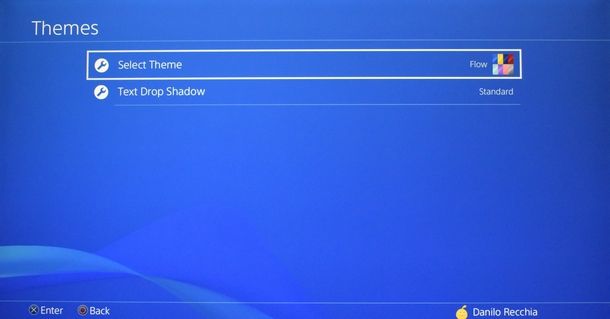
Nonostante avere una personalizzazione unica della propria PS4 sia qualcosa che può fare molto piacere, posso capire che a volte si voglia tornare all’aspetto semplice e sobrio previsto originariamente da Sony per la sua console.
Ebbene, devi sapere che tornare a questa impostazione è semplicissimo: basta andare nel menu Impostazioni, cercare nuovamente la voce Temi e scegliere l’opzione Seleziona tema. Dalla schermata successiva è possibile scegliere nuovamente il tema chiamato Flow di colore blu, così da avere nuovamente il tema iniziale della PS4.
In alternativa, dal menu Temi, puoi cercare la voce Predefinito, per reimpostare il colore di sfondo predefinito della PS4. Ricorda, inoltre, che puoi cancellare gli sfondi che non vuoi più usare selezionando quest’ultimo, premendo il tasto Options del controller e scegliendo la voce Elimina dal menu che compare. Più facile di così?

Autore
Salvatore Aranzulla
Salvatore Aranzulla è il blogger e divulgatore informatico più letto in Italia. Noto per aver scoperto delle vulnerabilità nei siti di Google e Microsoft. Collabora con riviste di informatica e cura la rubrica tecnologica del quotidiano Il Messaggero. È il fondatore di Aranzulla.it, uno dei trenta siti più visitati d'Italia, nel quale risponde con semplicità a migliaia di dubbi di tipo informatico. Ha pubblicato per Mondadori e Mondadori Informatica.






